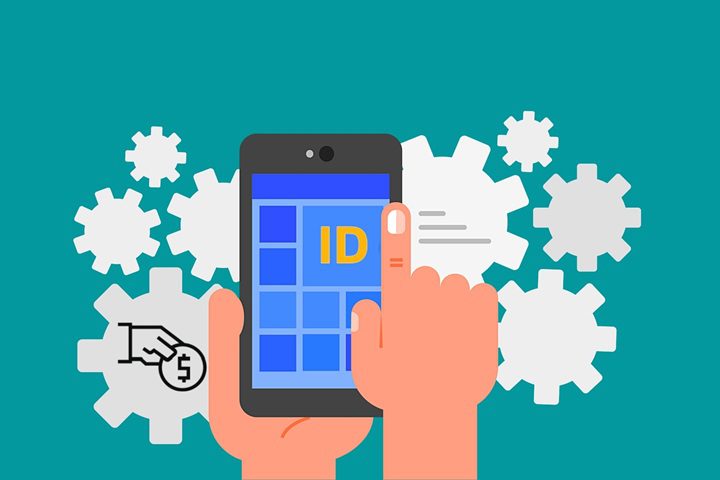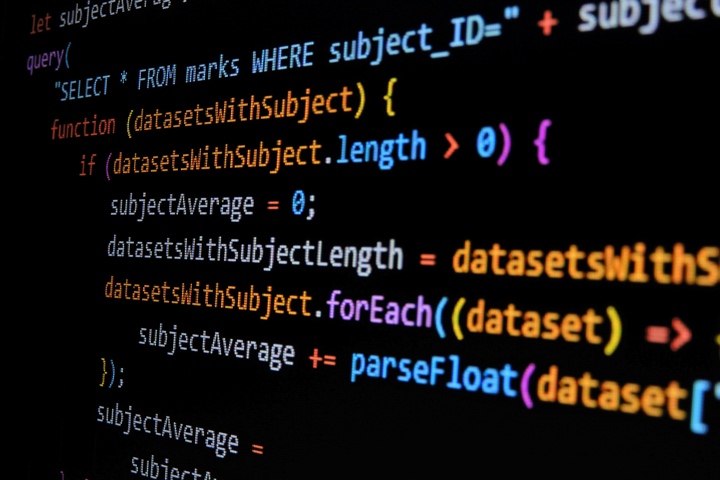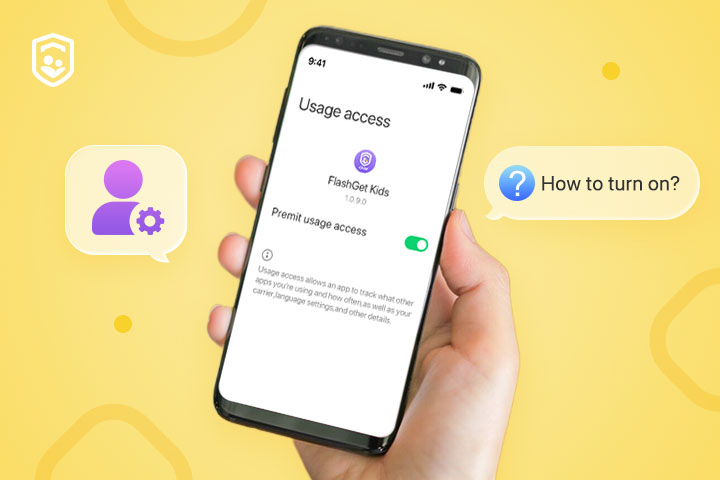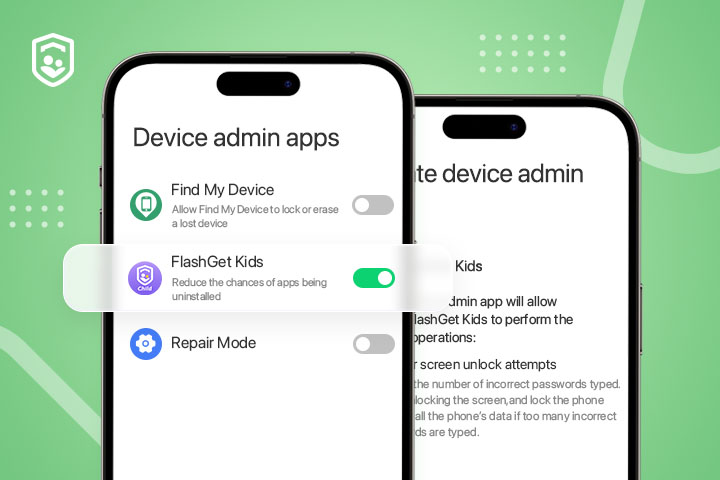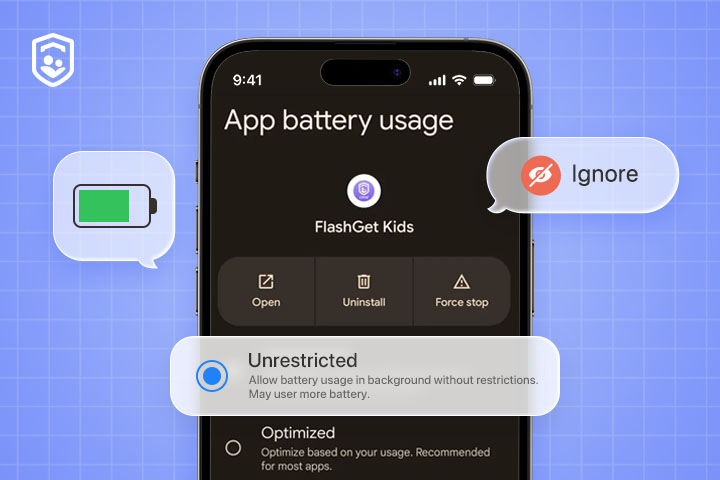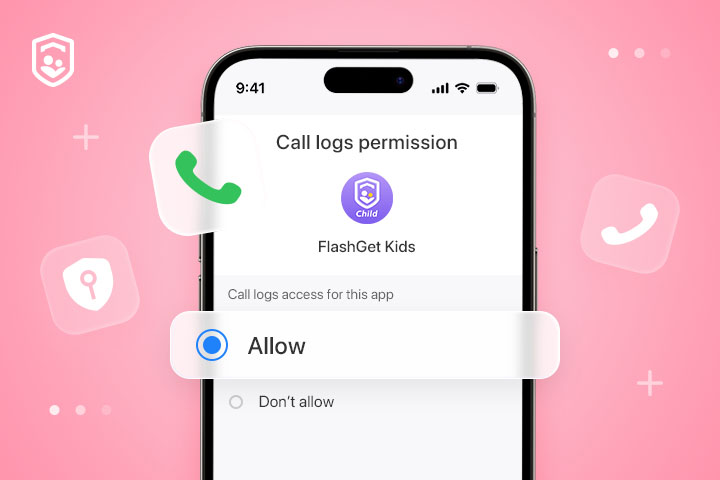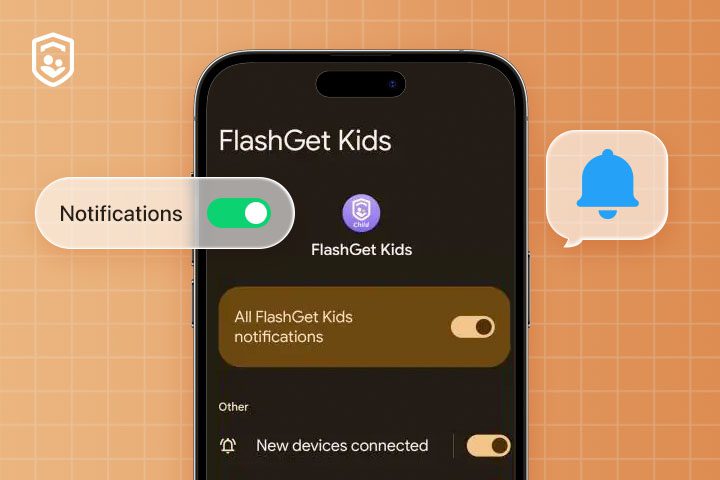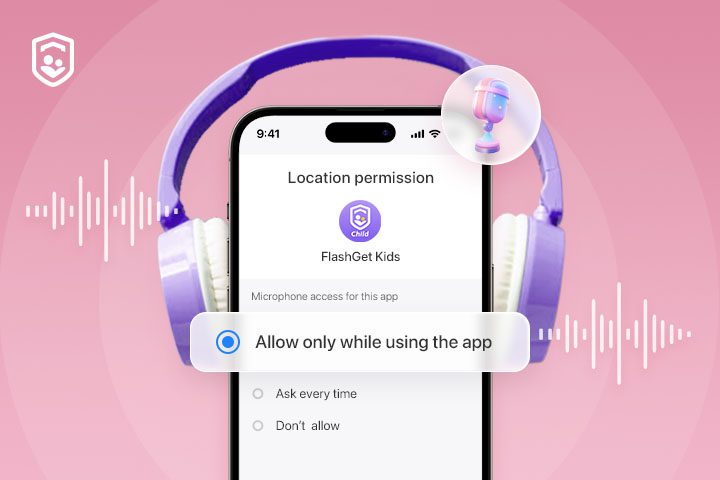2024-12-19
A tranzakcióazonosító a Google Playen keresztül történő vásárlásokhoz társított egyedi azonosító. A "GPA" szóval kezdődik, amelyet egy szám- és betűsor követ. Ez a értékelés a Google Playen végrehajtott minden tranzakció génértékelése. Ha sikeresen megvásárolta FlashGet Kids Premium szolgáltatást a Google Playen, de nem aktiválta, a GPA-azonosító megadása ügyfélszolgálati csapatunknak lehetővé teszi számukra, hogy nyomon kövessék és ellenőrizzék a vásárlást, amikor olyan problémákat oldanak meg, mint az aktiválás vagy más kapcsolódó problémák. Hogyan találhatja meg tranzakcióazonosítóját a Google Play Áruházban? A GPA-azonosító megjelenik az részlet …